Windows10のコントロールパネルを簡単に見つかる方法
Windows 10のコントロールパネルは、パソコンの設定変更ができて、さまざまなシーンで使用するツールです。
この記事では、Windows 10のコントロールパネルを表示する4つ方法を紹介します。
コントロールパネルを見つかない場合は、参考してください。
Windows7の場合、「コントロールパネル」は「スタート」ボタンを押した中にありました。Windows8からWindows10までは「スタート」ボタンを右クリックして出てくるメニュー内にありました。
Windows10後には、右クリックの中から「コントロールバネル」がなくなり、その位置には「設定」が存在します。「設定」からは「プログラムのアンインストール」はできませんね。
目次
Windows10 で「 コントロールパネル 」を表示する4つの方法

1、【スタートメニューから コントロールパネルを表示する】
「スタート」ボタンをクリックします。
「W」欄→「Windowsシステムツール」→「コントロールパネル」という項目順にクリックします。
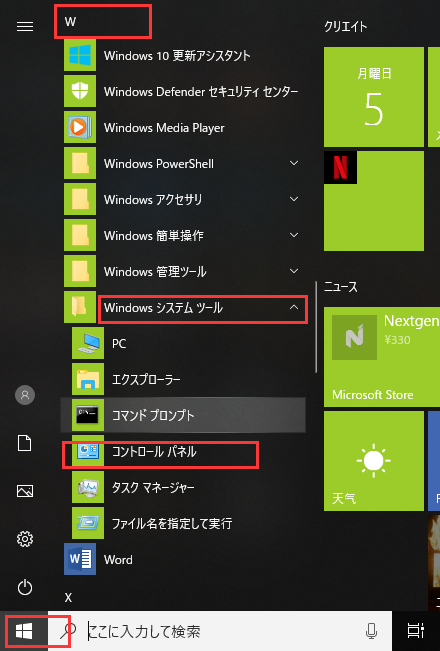
コントロール パネルが表示されます
2、【検索窓から コントロールパネル を表示する】
検索窓に、「con」または「kon」、「コントロール」などと入力すると、検索結果一覧にコントロールパネルが現れます。
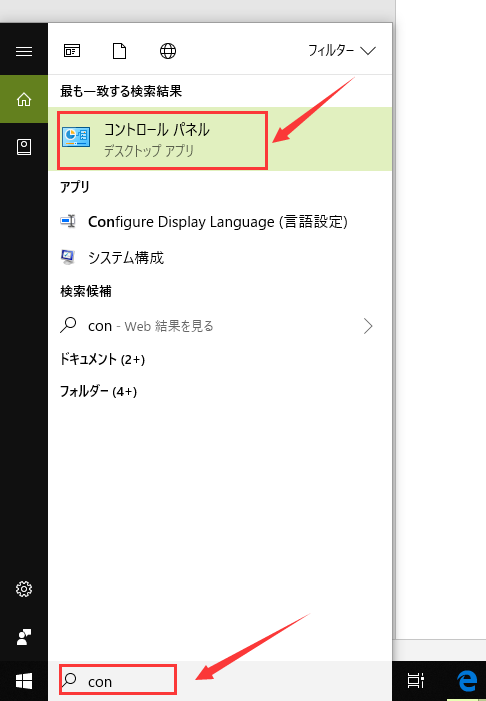
3、【ファイル名を指定して実行から コントロールパネル を表示する】
「スタートメニュー」を右クリックして、「ファイル名を指定して実行」を起動します。「control」と入力して、「OK」を押すとコントロールパネルが起動します。
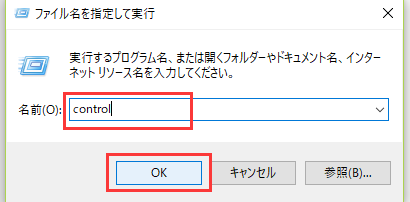
4、【デスクトップに コントロールパネル を表示する】
デスクトップ上の何もないところで右クリックして、「個人用設定」を選択します。「設定」画面が表示されますが、「テーマ」→「デスクトップアイコンの設定」の順にクリックします。
「コントロールパネル」にチェックを入れ、「適用」を押すことでデスクトップにコントロールパネルのショートカットアイコンが作成されます。
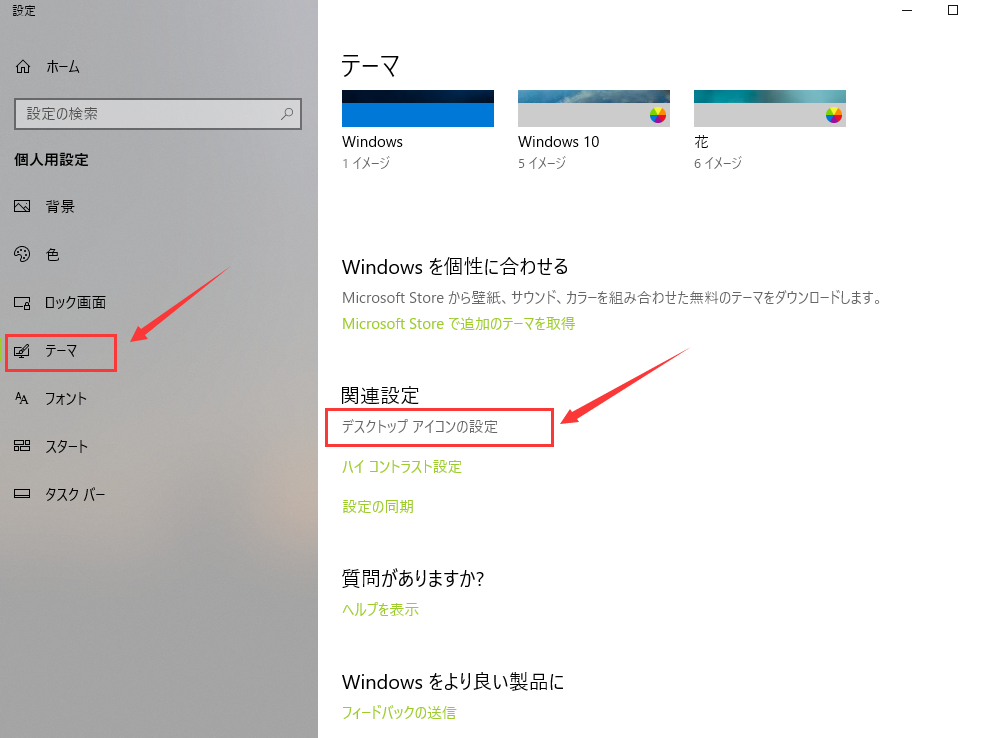
Windows10のコントロールパネルを簡単に見つかる
Windows10のコントロールパネルを簡単に見つかる方法を説明しました。
コントロールパネルを見つからない悩み方がいれば参考にしてください。





